Skype är en populär meddelandetjänst och den är tillgänglig på alla plattformar, både stationära och mobila. Visste du dock att du också kan använda Skype i din webbläsare?
Det stämmer, du kan komma åt Skype och alla dess funktioner direkt från din webbläsare, och i dagens artikel visar vi dig hur du gör det.
Hur använder jag Skype i en webbläsare?
1. Använd Firefox eller Opera
Opera
- Öppna Skype för webben sida.
- Högerklicka var som helst på sidan och välj Inspektera elementet. Alternativt kan du trycka på Ctrl + Skift + I.
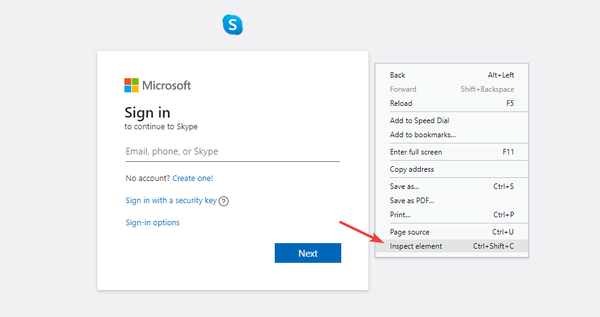
- Klicka nu på Meny och välj Fler verktyg> Nätverksförhållanden.
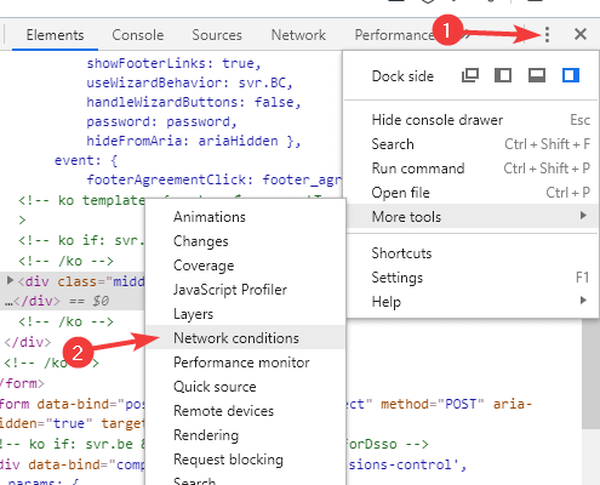
- Längst ner, Nätverksförhållanden fliken visas. Avmarkera Välj automatiskt och ställ användaragenten till Chrome - Windows eller Edge - Windows.
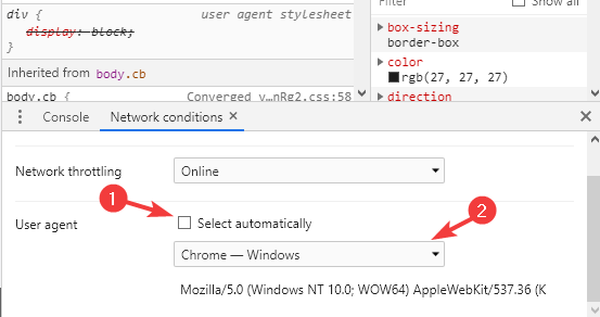
- Uppdatera sidan och Skype för webben bör börja fungera.
För bästa prestanda i Skype för webben föreslår vi att du använder Opera. Denna webbläsare har en inbyggd adblockerare som tar bort alla annonser och påskyndar laddningstiden för webbsidan.
Tack vare de låga maskinvarukraven kommer Opera att vara perfekt när det gäller hanteringstjänster som Skype. Sist men inte minst kan en pop-out videospelare i Opera komma till nytta för videosamtal under multitasking.
Mer så kan du förbättra Opera med tillägg som Skype Messenger-tillägget.
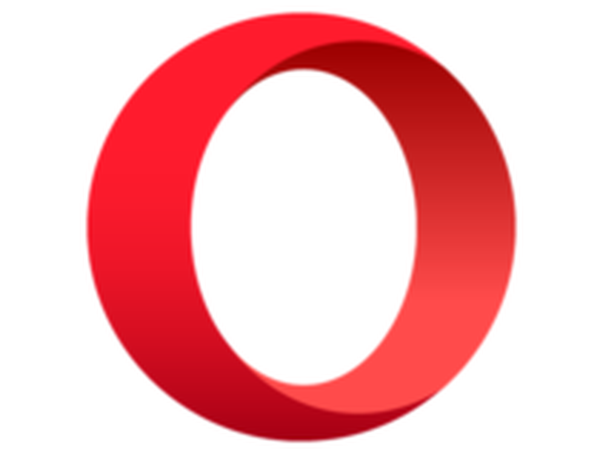
Opera
Skicka med dina vänner och familj i denna snabba webbläsare och förbättra din upplevelse med de olika tilläggen som finns tillgängliga. Fri Besök hemsidaFirefox:
- Ladda ner och installera tillägget User-Agent Switcher.
- Öppna Skype för webben och klicka på User-Agent Switcher ikon.
- Välj nu Windows / Edge eller Windows / Chrome.
- Uppdatera sidan.
2. Använd Chrome eller Microsoft Edge
Innan du kan använda Skype i din webbläsare måste du se till att du har ett Skype-konto. Gör följande för att skapa ett Skype-konto:
- Gå till Skypes webbplats och klicka på Logga in i det övre högra hörnet.
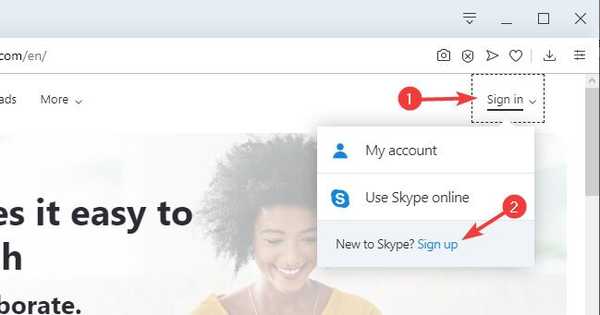
- Välj Bli Medlem alternativ.
- Följ instruktionerna på skärmen för att skapa ditt konto.
För att använda Skype i din webbläsare behöver du bara göra följande:
- Gå till Skypes webbplats och välj Logga in> Använd Skype Online.
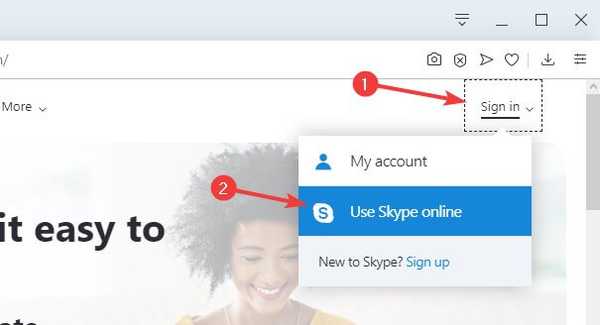
- Ange dina inloggningsuppgifter.
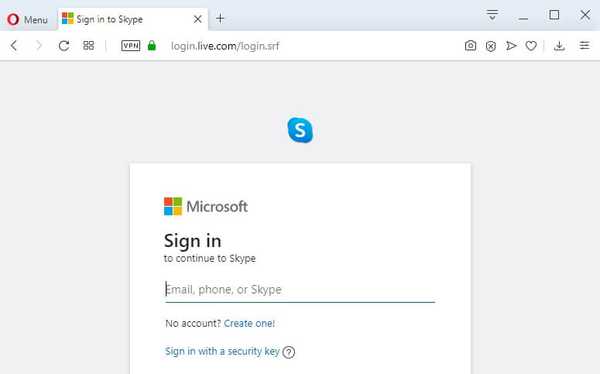
- När du har gjort det borde du kunna använda Skype i din webbläsare.
Det är viktigt att nämna att Skype för webben endast är tillgängligt i Microsoft Edge och Google Chrome. Det finns dock ett litet trick som du kan använda för att komma åt Skype även i webbläsare som inte stöds fullt ut.
Att använda Skype i din webbläsare är inte så svårt, så länge du har rätt webbläsare för den här uppgiften.
Använder du Skype i webbläsaren eller föredrar du att använda den fristående klienten? Låt oss veta i kommentarerna nedan.
FAQ: Läs mer om Skype
- Hur öppnar jag Skype i webbläsaren?
För att öppna Skype i din webbläsare, gå till Skypes webbplats, logga in och välj Använd Skype Online alternativ.
- Kan jag använda Skype i Google Chrome?
Ja, Skype för webben fungerar med Google Chrome utan några problem direkt.
- Behöver jag en kamera för Skype?
Nej, du behöver inte en kamera för Skype. Men utan en kamera kan den andra personen inte se dig under videosamtal.
- Är Skype-namnet samma som Skype-ID?
Skype ID är ett unikt användarnamn som är kopplat till ditt Skype-konto. Å andra sidan är Skype-namn bara ett visningsnamn som du använder på Skype.
- webbläsare
- skype
 Friendoffriends
Friendoffriends



